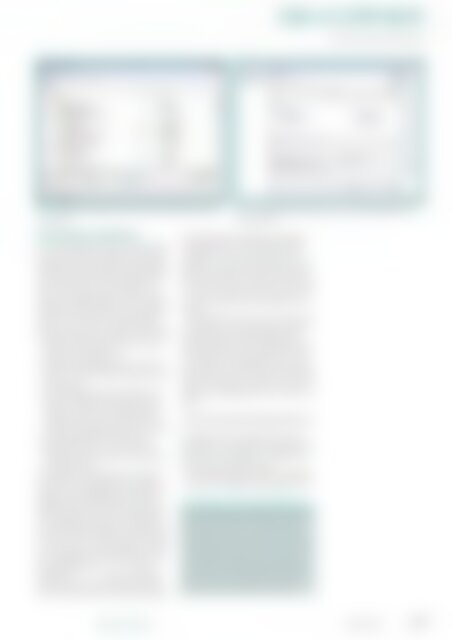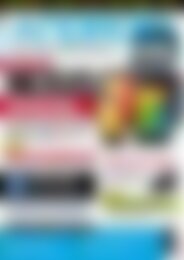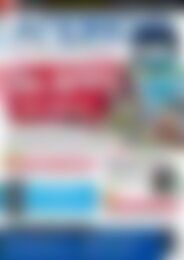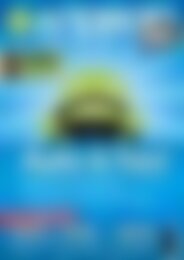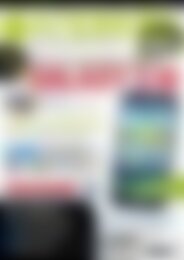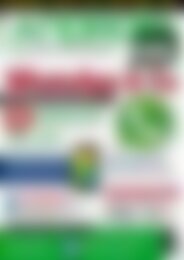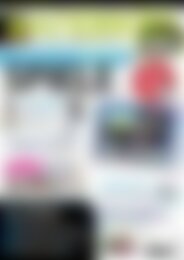Erfolgreiche ePaper selbst erstellen
Machen Sie aus Ihren PDF Publikationen ein blätterbares Flipbook mit unserer einzigartigen Google optimierten e-Paper Software.
Devcorner<br />
PhoneGap-Workshop<br />
Abb. 1: Mit dem SDK-Manager ist es ein Leichtes, die Ziel-Kits in Eclipse<br />
nachzuladen.<br />
Abb. 2: Sie benötigen das ADT-Plug-in, um für mobile Endgeräte entwickeln<br />
zu können.<br />
PhoneGap installieren<br />
Für die Programmierung von Anwendungen<br />
für die verschiedenen mobilen Plattformen<br />
benötigen Sie auch weiterhin die jeweiligen<br />
SDKs, aber dank PhoneGap vereinfacht sich<br />
die Entwicklung von Anwendungen, weil<br />
Ihnen dieses Tool einen Satz Projekt-Templates<br />
zur Verfügung stellt, die Sie von SDK-<br />
Spezifika befreien. Um PhoneGap-Applikationen<br />
für Ihr <strong>Android</strong>-Gerät entwickeln zu<br />
können, müssen Sie vier Schritte ausführen:<br />
• Zunächst laden Sie sich Eclipse Classic [2]<br />
herunter (aktuell Version 3.7.1, ca. 175<br />
MByte) und installieren es.<br />
• Als Nächstes benötigen Sie das <strong>Android</strong><br />
SDK [3]. Auch das laden Sie herunter und<br />
installieren es.<br />
• Nun benötigen Sie das ADT Plug-in. Bei<br />
den ADT (<strong>Android</strong> Development Tools)<br />
handelt es sich um eine Erweiterung für<br />
die Eclipse IDE, die das Entwickeln von<br />
<strong>Android</strong>-Anwendungen erlaubt. Die Installation<br />
beschreiben wir weiter unten.<br />
• Schließlich laden Sie sich die aktuelle<br />
PhoneGap-Version herunter [4] und extrahieren<br />
das Archiv.<br />
Die Installation von Eclipse und dem <strong>Android</strong><br />
SDK ist unproblematisch und selbsterklärend,<br />
weil Sie lediglich die Installationsprogramme<br />
ausführen müssen. Um alles<br />
Weitere kümmert sich der jeweilige Installer.<br />
Eine detaillierte Anleitung zur Installation<br />
des <strong>Android</strong> SDKs finden Sie in <strong>Android</strong> <strong>User</strong><br />
01/2012. Im Fall von Eclipse Classic müssen<br />
Sie zunächst das Archiv entpacken und können<br />
die Programmierumgebung einfach mit<br />
der Ausführung von eclipse.exe beziehungsweise<br />
./eclipse unter Linux starten.<br />
Noch einfacher ist das Setup des <strong>Android</strong><br />
SDK. Hier laden Sie am einfachsten die EXE-<br />
Variante herunter und führen das Installationsprogramm<br />
aus. Bei diesem Artikel beschränken<br />
wir uns auf die Schritte unter<br />
Windows. Sie können PhoneGap auch unter<br />
Mac OS X oder Linux nutzen. Zu Mac OS X<br />
finden Sie im Kasten „PhoneGap auf Mac OS<br />
X“ weitere Informationen, Linux-Nutzer sollten<br />
in der Lage sein, die Tools selbst zu installieren.<br />
Die Vorgehensweise bei der Installation der<br />
ADT-Plug-ins ist ein wenig anders. Hierfür<br />
verwenden Sie den Update-Manager der<br />
Eclipse-Installation. Dazu starten Sie Eclipse<br />
und führen dann den Befehl Help | Install<br />
New Software aus. Klicken Sie in der rechten<br />
oberen Ecke auf Add. Es öffnet sich der Add<br />
Repository-Dialog, in dem Sie als Name ADT<br />
Plugin und die folgende URL als Location angeben:<br />
https://dl‐ssl.google.com/android/eclipse/<br />
Bestätigen Sie den Vorgang mit OK. Unter<br />
Umständen ist ein gesicherter Zugriff auf das<br />
Repository nicht möglich. In diesem Fall ersetzen<br />
Sie das https durch http.<br />
Der Dialog Available Software (Abbildung<br />
3) führt die verfügbaren Komponenten auf.<br />
Listings auf der HEFT-CD<br />
Die Listings aus diesem Artikel sowie Phone-<br />
Gap in der Version 1.4.1 finden Sie auf der<br />
Heft-CD. Bevor Sie also die Zeilen in diesem<br />
Artikel abtippen, lohnt sich ein Blick auf die CD.<br />
PhoneGap verfügt zudem über eine sehr ausführliche<br />
Dokumentation auf der Homepage<br />
des Projekts und zahlreiche Sample-Files, mit<br />
denen Sie nach Durcharbeitung dieses Workshops<br />
recht gut zurecht kommen sollten.<br />
<strong>Android</strong>-user.de April 2012 107